Ansvarsfraskrivelse: Canon Europa NV udsteder ingen garantier af nogen art i henhold til nogen programmer, filer, drivere eller noget andet materiale på eller downloadet fra dette eller et hvilket som helst andet Canon-softwarewebsted. Alle sådanne programmer, filer, drivere og andre materialer leveres "som de er og forefindes". Canon fraskriver sig alle garantier, udtrykkelige eller stiltiende, herunder, uden begrænsning, indirekte garantier for salgbarhed, egnethed til et bestemt formål og ikke-krænkelse af rettigheder. Canon Europa NV kan ikke holdes ansvarlig for fejl i materialet, eller for tabt profit, tabte forretningsmuligheder, følgeskader eller hændelige skader, der måtte opstå som følge af oplysninger eller brug af al software, som leveres på dette softwarewebsted. Hvis du ikke accepterer betingelserne i denne ansvarsfraskrivelse, skal du ikke downloade softwaren.
Eksportbegrænsninger: Du erklærer og accepterer at overholde alle eksportlove samt begrænsninger og regler i det/de involverede lande samt de amerikanske bestemmelser om eksportadministration ("EAR"), samt at du ikke vil eksportere eller geneksportere Softwaren, direkte eller indirekte, i strid med sådan lovgivning, begrænsninger og regler eller uden alle nødvendige tilladelser.
Ansvarsfraskrivelse: Canon Europa NV udsteder ingen garantier af nogen art i henhold til nogen programmer, filer, drivere eller noget andet materiale på eller downloadet fra dette eller et hvilket som helst andet Canon-softwarewebsted. Alle sådanne programmer, filer, drivere og andre materialer leveres "som de er og forefindes". Canon fraskriver sig alle garantier, udtrykkelige eller stiltiende, herunder, uden begrænsning, indirekte garantier for salgbarhed, egnethed til et bestemt formål og ikke-krænkelse af rettigheder. Canon Europa NV kan ikke holdes ansvarlig for fejl i materialet, eller for tabt profit, tabte forretningsmuligheder, følgeskader eller hændelige skader, der måtte opstå som følge af oplysninger eller brug af al software, som leveres på dette softwarewebsted. Hvis du ikke accepterer betingelserne i denne ansvarsfraskrivelse, skal du ikke downloade softwaren.
Eksportbegrænsninger: Du erklærer og accepterer at overholde alle eksportlove samt begrænsninger og regler i det/de involverede lande samt de amerikanske bestemmelser om eksportadministration ("EAR"), samt at du ikke vil eksportere eller geneksportere Softwaren, direkte eller indirekte, i strid med sådan lovgivning, begrænsninger og regler eller uden alle nødvendige tilladelser.
Ansvarsfraskrivelse: Canon Europa NV udsteder ingen garantier af nogen art i henhold til nogen programmer, filer, drivere eller noget andet materiale på eller downloadet fra dette eller et hvilket som helst andet Canon-softwarewebsted. Alle sådanne programmer, filer, drivere og andre materialer leveres "som de er og forefindes". Canon fraskriver sig alle garantier, udtrykkelige eller stiltiende, herunder, uden begrænsning, indirekte garantier for salgbarhed, egnethed til et bestemt formål og ikke-krænkelse af rettigheder. Canon Europa NV kan ikke holdes ansvarlig for fejl i materialet, eller for tabt profit, tabte forretningsmuligheder, følgeskader eller hændelige skader, der måtte opstå som følge af oplysninger eller brug af al software, som leveres på dette softwarewebsted. Hvis du ikke accepterer betingelserne i denne ansvarsfraskrivelse, skal du ikke downloade softwaren.
Eksportbegrænsninger: Du erklærer og accepterer at overholde alle eksportlove samt begrænsninger og regler i det/de involverede lande samt de amerikanske bestemmelser om eksportadministration ("EAR"), samt at du ikke vil eksportere eller geneksportere Softwaren, direkte eller indirekte, i strid med sådan lovgivning, begrænsninger og regler eller uden alle nødvendige tilladelser.
Ansvarsfraskrivelse: Canon Europa NV udsteder ingen garantier af nogen art i henhold til nogen programmer, filer, drivere eller noget andet materiale på eller downloadet fra dette eller et hvilket som helst andet Canon-softwarewebsted. Alle sådanne programmer, filer, drivere og andre materialer leveres "som de er og forefindes". Canon fraskriver sig alle garantier, udtrykkelige eller stiltiende, herunder, uden begrænsning, indirekte garantier for salgbarhed, egnethed til et bestemt formål og ikke-krænkelse af rettigheder. Canon Europa NV kan ikke holdes ansvarlig for fejl i materialet, eller for tabt profit, tabte forretningsmuligheder, følgeskader eller hændelige skader, der måtte opstå som følge af oplysninger eller brug af al software, som leveres på dette softwarewebsted. Hvis du ikke accepterer betingelserne i denne ansvarsfraskrivelse, skal du ikke downloade softwaren.
Eksportbegrænsninger: Du erklærer og accepterer at overholde alle eksportlove samt begrænsninger og regler i det/de involverede lande samt de amerikanske bestemmelser om eksportadministration ("EAR"), samt at du ikke vil eksportere eller geneksportere Softwaren, direkte eller indirekte, i strid med sådan lovgivning, begrænsninger og regler eller uden alle nødvendige tilladelser.
Ansvarsfraskrivelse: Canon Europa NV udsteder ingen garantier af nogen art i henhold til nogen programmer, filer, drivere eller noget andet materiale på eller downloadet fra dette eller et hvilket som helst andet Canon-softwarewebsted. Alle sådanne programmer, filer, drivere og andre materialer leveres "som de er og forefindes". Canon fraskriver sig alle garantier, udtrykkelige eller stiltiende, herunder, uden begrænsning, indirekte garantier for salgbarhed, egnethed til et bestemt formål og ikke-krænkelse af rettigheder. Canon Europa NV kan ikke holdes ansvarlig for fejl i materialet, eller for tabt profit, tabte forretningsmuligheder, følgeskader eller hændelige skader, der måtte opstå som følge af oplysninger eller brug af al software, som leveres på dette softwarewebsted. Hvis du ikke accepterer betingelserne i denne ansvarsfraskrivelse, skal du ikke downloade softwaren.
Eksportbegrænsninger: Du erklærer og accepterer at overholde alle eksportlove samt begrænsninger og regler i det/de involverede lande samt de amerikanske bestemmelser om eksportadministration ("EAR"), samt at du ikke vil eksportere eller geneksportere Softwaren, direkte eller indirekte, i strid med sådan lovgivning, begrænsninger og regler eller uden alle nødvendige tilladelser.
Vilkår og betingelser for download og brug af instruktionsmanualer, informationsmateriale eller lignende
Ved at trykke på "Accepter og Download" for at hente en elektronisk version af en Canon-instruktionsmanual, informationsmateriale eller lignende ("Materiale") accepterer du at være bundet af følgende vilkår og betingelser med hensyn til download og brug af materialet. Hvis du ikke ønsker at være bundet af disse vilkår og betingelser, skal du trykke på krydset 'X' nu, for at forlade denne side og download ikke materialet.
Materialet er beskyttet af ophavsret og andre immaterielle rettigheder og stiles til rådighed for dig til din personlige, ikke-kommercielle brug. Alle andre rettigheder er udtrykkeligt forbeholdt. Du må ikke udstede eller udlevere kopier af Materialet til offentligheden, udleje, udlåne eller sælge materialet (enten alene eller sammen med andre varer eller tjenester) eller foretage tilpasninger af Materialet, enten i trykt eller elektronisk form, (i det følgende benævnt "Forbudte handlinger") uden udtrykkelig skriftlig tilladelse fra autoriseret personale fra Canon, der er indehaver af ophavsretten. Hvis du udfører, aktiverer eller på anden måde er medskyldig i en forbudt handling, enten direkte eller indirekte, forbeholder Canon sig ret til at tage retlige skridt mod dig uden varsel og/eller kontakte retshåndhævende myndigheder i forbindelse med overtrædelse af Canons ophavsret, varemærke og/eller andre relevante intellektuelle ejendomsrettigheder.
Canon EOS og andre mærker er registrerede varemærker tilhørende Canon Inc., registreret i den Europæiske Union og andre lande og regioner.
Ansvarsfraskrivelse: Canon Europa NV udsteder ingen garantier af nogen art i henhold til nogen programmer, filer, drivere eller noget andet materiale på eller downloadet fra dette eller et hvilket som helst andet Canon-softwarewebsted. Alle sådanne programmer, filer, drivere og andre materialer leveres "som de er og forefindes". Canon fraskriver sig alle garantier, udtrykkelige eller stiltiende, herunder, uden begrænsning, indirekte garantier for salgbarhed, egnethed til et bestemt formål og ikke-krænkelse af rettigheder. Canon Europa NV kan ikke holdes ansvarlig for fejl i materialet, eller for tabt profit, tabte forretningsmuligheder, følgeskader eller hændelige skader, der måtte opstå som følge af oplysninger eller brug af al software, som leveres på dette softwarewebsted. Hvis du ikke accepterer betingelserne i denne ansvarsfraskrivelse, skal du ikke downloade softwaren.
Eksportbegrænsninger: Du erklærer og accepterer at overholde alle eksportlove samt begrænsninger og regler i det/de involverede lande samt de amerikanske bestemmelser om eksportadministration ("EAR"), samt at du ikke vil eksportere eller geneksportere Softwaren, direkte eller indirekte, i strid med sådan lovgivning, begrænsninger og regler eller uden alle nødvendige tilladelser.
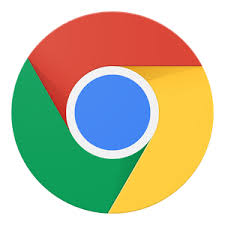
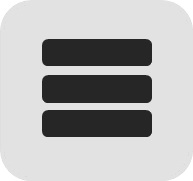 til højre for adresselinjen
til højre for adresselinjen
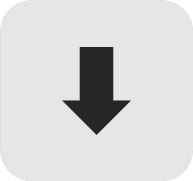 øverst til højre i browseren
øverst til højre i browseren ved siden af din hentede fil
ved siden af din hentede fil
 ved siden af din hentede fil
ved siden af din hentede fil

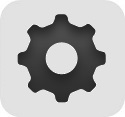 øverst til højre i browseren
øverst til højre i browseren
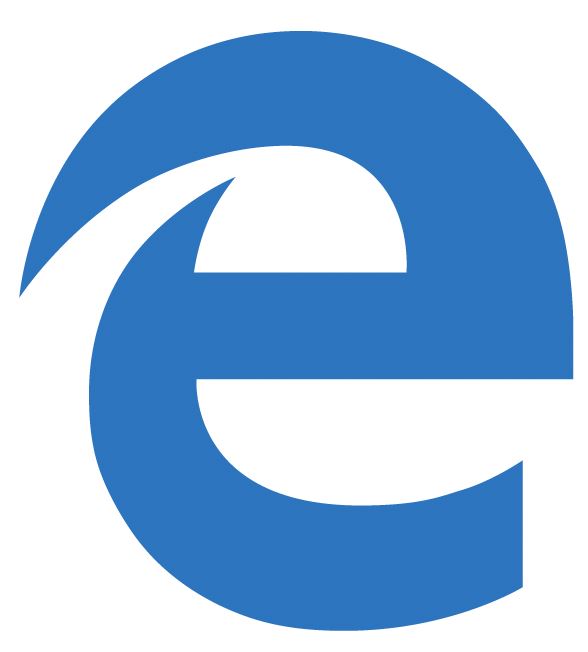

 i øverste højre hjørne af din browser
i øverste højre hjørne af din browser for at få adgang til download-menuen; i denne liste kan du
for at få adgang til download-menuen; i denne liste kan du